Office 365 API
(※ 現在、統一エンドポイントとして Microsoft Graph がご利用いただけます)
- Office 365 API 入門
- HTML ハイブリッド アプリでの使用 (JavaScript for Cordova)
- Web フロントエンド (JavaScript) での使用 (CORS)
- PHP, Node.js からの使用
- Outlook REST API を使った開発 (Outlook.com 対応)
- Outlook REST API での通知 (Webhook) ・同期 (Sync) の処理
- OneDrive API を使った開発
- OneDrive API での通知 (Webhook)・同期 (Sync) の処理
- Yammer API を使った開発
(Skype API は こちら)
OneDrive を使用した新規開発については、今後は Microsoft Graph をご利用ください。
Microsoft Graph では、Azure AD v2 endpoint を使用した認証や、「最近使ったファイル」 (/drive/recent)、「検索」 (/drive/root/search(q='{url encoded search string}’)) なども可能です。下記 Uri を使用します。
/users/{id}/drive/items/{id}/children
(/users/{id}/drive/root/children 含む)
こんにちは。
ご存じの方も多いかと思いますが、OneDrive には REST API (OneDrive API) が提供されています。
今回は、この API (OneDrive API) について簡単に紹介します。
アプリケーション構築のおおまかな流れは以下の通りです。
- OAuth 2.0 の処理をおこないます。(Microsoft Account または Azure AD)
- 受け取った access token を使って、OneDrive API を呼び出します。
補足 : OneDrive for Business API では「Azure AD : Backend Server-Side アプリの開発 (Deamon, Service など)」で紹介した証明書を使用した方式も扱えます。
アプリ登録
まず、アイデンティティ基盤にアプリケーション登録をおこなって、API 呼び出しの際に必要になる client id (app id), client secret (app secret) などを取得します。
Azure Portal (https://portal.azure.com/) に Office 365 の管理者アカウントでログインをおこなって、Azure AD の管理画面でアプリケーションを登録します。(設定手順詳細は「Office 365 API 入門」を参照してください。)
アプリケーションの種類として、[Accounts in any organizational directory (Any Azure AD directory – Multitenant) and personal Microsoft accounts] を選択します。
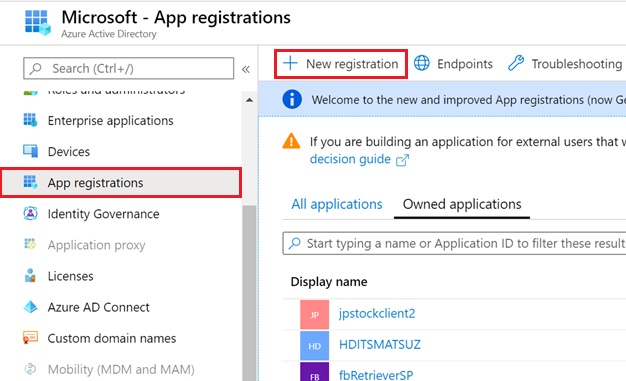
OneDrive (一般) を使用する場合、登録したアプリケーションの [Authentication] (認証) メニューを選択して、[Live SDK support] が [Yes] (はい) になっていることを確認してください。
また、OneDrive for Business / SharePoint Online を使用する場合は、[API Permissions] メニューを選択して、下図の [SharePoint Online] の Permission (アクセス許可) を設定してください。
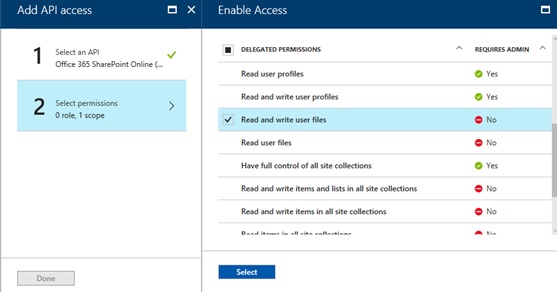
Access Token の取得
OAuth 2.0 の Flow で access token を取得します。
OneDrive の場合
Microsoft Account の OAuth 2.0 を使った認証とアクセス トークン (access token) の取得までの流れについては、「Live Services (Outlook.com, OneDrive, etc) 開発」に流れを記載しましたので参照してください。(ここでは解説を省略します。)
Scope として ondrive.readonly (読み込みのみの場合) か onedrive.readwrite (書き込みをおこなう場合) を必ず含めてください。(なお、Scope を複数指定するには、wl.signin%20onedrive.readwrite のように指定します。)
OneDrive for Business / SharePoint Online の場合
Azure AD の OAuth 2.0 を使った認証とアクセス トークン (access token) の取得までの流れについては、「Office 365 API 入門」に流れを記載しましたので参照してください。(ここでは解説を省略します。)
Resource name には https://{tenant prefix}-my.sharepoint.com/ (SharePoint Online の場合は https://{tenant}.sharepoint.com) を指定してください。
OneDrive API (REST API) の呼び出し
アクセス トークン (Access Token) が取得できたら、あとは、REST API を呼び出すだけです。
例えば、ルート直下のサブ フォルダー一覧 (OneDrive のフォルダー一覧) を取得する場合は、以下の通り呼び出します。
下記で、api-version には「v1.0」などの API のバージョンの値、access token には、上記で取得したアクセス トークンの値です。(OneDrive 側も Authorization ヘッダーに入れることができます。)
今回は直下のフォルダ/ファイルを全件取得していますが、OData を使った Filter (クエリ―) も可能です。
OneDrive (Microsoft Account) の場合
GET https://api.onedrive.com/{api-version}/drive/root/childrenAuthorization: BEARER {access token}OneDrive for Business (Azure AD) の場合
https://{tenant prefix}-my.sharepoint.com/_api/{api-version}/drive/root/childrenAuthorization: BEARER {access token}補足 : SharePoint Online の場合は、https://{tenant}.sharepoint.com/{site-relative-path}/_api/v2.0 を使用します。
補足 : OneDrive (Microsoft Account) の場合は、https://api.onedrive.com/{api-version}/drive/root/children?access_token={access token} としても構いません。(セキュリティ上、あまりおすすめの方法ではありませんが。)
なお、結果は、下記の通り Json で返ってきます。(下記は OneDrive の場合のサンプルです。)
なお、アイテムが File の場合には、下記の folder : { } が file : { } になります。
{ "value": [{ "createdBy": {"application": { "displayName": "OneDrive website", "id": "44048800"},"user": { "displayName": "Tsuyoshi Matsuzaki", "id": "9c0af81b735e29ea"} }, "createdDateTime": "2014-09-16T05:28:55.977Z", "cTag": "aZjo5QzBBRjgxQjczNUUyOUVBIT...", "eTag": "aOUMwQUY4MUI3MzVFMjlFQSE1NT...", "id": "9C0AF81B735E29EA!5518", "lastModifiedBy": {"application": { "displayName": "OneDrive website", "id": "44048800"},"user": { "displayName": "Tsuyoshi Matsuzaki", "id": "9c0af81b735e29ea"} }, "lastModifiedDateTime": "2014-12-19T07:06:27.39Z", "name": "My travel 2015", "parentReference": {"driveId": "9c0af81b735e29ea","id": "9C0AF81B735E29EA!112","path": "/drive/root:" }, "size": 13362755, "webUrl": "https://onedrive.live.com/redir?page=self&resid=9C0AF81B735E29EA!5518", "folder": {"childCount": 4 }},{ "createdBy": {"application": { "displayName": "OneDrive website", "id": "44048800"},"user": { "displayName": "Tsuyoshi Matsuzaki", "id": "9c0af81b735e29ea"} }, "createdDateTime": "2014-10-01T06:53:05.333Z", "cTag": "aZjo5QzBBRjgxQjczNUUyOUVBIT...", "eTag": "aOUMwQUY4MUI3MzVFMjlFQSE1Nj...", "id": "9C0AF81B735E29EA!5681", "lastModifiedBy": {"application": { "displayName": "OneDrive website", "id": "44048800"},"user": { "displayName": "Tsuyoshi Matsuzaki", "id": "9c0af81b735e29ea"} }, "lastModifiedDateTime": "2015-02-18T13:39:45.7Z", "name": "Photo of my son", "parentReference": {"driveId": "9c0af81b735e29ea","id": "9C0AF81B735E29EA!112","path": "/drive/root:" }, "size": 10532172, "webUrl": "https://onedrive.live.com/redir?page=self&resid=9C0AF81B735E29EA!5681", "folder": {"childCount": 3 }},. . . ]}上記の 9C0AF81B735E29EA!5518 の ID のフォルダー内のファイル (またはサブ フォルダ) を取得するには、下記の通り呼び出します。
OneDrive (Microsoft Account) の場合
GET https://api.onedrive.com/{api-version}/drive/items/9C0AF81B735E29EA!5518/childrenAuthorization: BEARER {access token}OneDrive for Business (Azure AD) の場合
https://{tenant prefix}-my.sharepoint.com/_api/{api-version}/drive/items/9C0AF81B735E29EA!5518/childrenAuthorization: BEARER {access token}また、以下は、ファイルを「hello.docx」という名前で登録 (アップロード) します。
同様に、9C0AF81B735E29EA!5518 は登録先のアイテム (フォルダー) の ID で、上記で取得した id の値です。(また、保存するファイルの種類に応じて Content-Type を設定してください。下記の例では、Word 文書をアップロードしています。)
OneDrive の場合
POST https://api.onedrive.com/{api-version}/drive/items/9C0AF81B735E29EA!5518/childrenContent-Type: multipart/related; boundary=A300testxAuthorization: BEARER {Access Token Value} --A300testxContent-ID: <metadata>Content-Type: application/json{ "name": "hello.docx", "file": {}, "@content.sourceUrl": "cid:content", "@name.conflictBehavior": "rename"}--A300testxContent-ID: <content>Content-Type: application/vnd.openxmlformats-officedocument.wordprocessingml.document{Word 文書のストリーム、または、そのエンコード文字列 . . .}--A300testx--OneDrive for Business の場合
POST https://o365directory-my.sharepoint.com/_api/{api-version}/drive/items/01B6UXIPO64QDEZHFYPBFIJCX4YYIYAQPW/childrenContent-Type: multipart/related; boundary=A300testxAuthorization: BEARER {Access Token Value} --A300testxContent-ID: <metadata>Content-Type: application/json{ "name": "hello.docx", "file": {}, "@content.sourceUrl": "cid:content", "@name.conflictBehavior": "rename"}--A300testxContent-ID: <content>Content-Type: application/vnd.openxmlformats-officedocument.wordprocessingml.document{Word 文書のストリーム、または、そのエンコード文字列 . . .}--A300testx--注意 : と書きましたが、現時点 (2015/12) の OneDrive for Business では、まだ Mutipart の upload には対応できていないようです。OneDrive for Business の場合は、OneDrive API Document に記載されている他の方法 (Multipart 以外) を使って Upload してください。
上記は単純な読み書きのサンプルですが、新 OneDrive API を使用すると、(ビデオ ファイルなど大容量ファイルの) ファイル分割によるダウンロードやアップロード、変更点のみを取得して処理する同期ソリューションの開発、OData を使用したクエリなども可能です。(2015/02/26 追記)
OneDrive API で可能なこと
OneDrive API では、ファイルの読み書き以外に、以下のような高度な操作も可能です。
- ファイルの共有 (Share) とリンクの取得
- Large file (ただし、10 GB までのファイル) の分割アップロード
- 通知 (Webhook) と差分更新によるファイル同期 (Synchronization)。
「OneDrive API を使った通知 (Webhook) と同期 (Synchronization)」を参照してください。 - OneDrive (OneDrive for Business と OneDrive 双方) のファイル選択をおこなう際、File Picker を独自に実装する方法以外に、OneDrive File Picker SDK を使用する方法もあります。現在、JavaScript 版と Android 版があります。
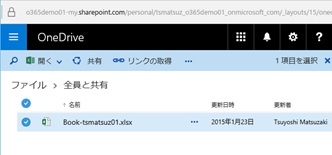
この OneDrive API を使用した Web アプリケーション (ASP.NET MVC) のサンプルを下記に作成しましたので、細かなプログラミング方法などはソース コードをご参照ください。C# のサンプル コードですが、もちろん、.NET 以外の開発言語からでも簡単に実装できます。(Json の Parse の箇所は、開発言語にあわせて適した方法で実装してください。)
デモ サイト :
http://cloudstoragesample.azurewebsites.net/
ソース コードの Download (OneDrive) :
https://1drv.ms/u/s!AuopXnMb-Aqcge1gvx4o5wtKuhJAhQ?e=2411Pf
このサンプル アプリケーションの使い方は、「Office & Office 365 Development Sample」 に追記しました。
このサンプルでは、OpenXML SDK で作成した Word 文書を OneDrive に保存しています。(Json の処理では、DataContractJsonSerializer を使用しています。) Word 2007 以上を持っていないユーザーでも、OneDrive の Office Online で (ブラウザーを使って) 閲覧できます。
補足 : Access Token は、1 時間ほどで期限切れ (Expire) になります。このダウンロード サンプルでは省略していますが、Access Token が期限切れになった場合は、再度、同じステップで Access Token を取得しなおしてください。(利用者が同一ブラウザーを使用している場合、Windows Live ID が設定する Cookie が残っているため、ユーザー ID / パスワードの入力画面は表示されずに Accss Token を取得できます。)
また、利用者がアプリを閉じた後でも、Refresh Token と呼ばれるものを保持し、これを使って Access Token を取得しなおすことで処理を継続できます。(上記のダウンロード サンプルに、コメントとして記載しています。) OneDrive で Refresh Token を取得するには、OAuth Flow における最初の Authentication Code の取得の際 (ログインの際) に、scope として wl.offline_access を追加します。(このシナリオは、Mobile Application の場合などに使用できます。)
※ 変更履歴
2015/02/26 New OneDrive API の内容を反映 (https://apis.live.net/v5.0/me/skydrive -> https://api.onedrive.com/v1.0/)
2015/12/22 v2.0 の記述を追加
2016/03/31 SharePoint Online も対応したため、記述を追加
2016/04/21 https://account.live.com/developers/applications/ から https://apps.dev.microsoft.com/ に変更
2016/05/30 新 Azure Portal (https://portal.azure.com) に画面を変更
Categories: Uncategorized

7 replies»